电脑右下角图标显示不出来win10 Win10任务栏图标不显示怎么解决
更新时间:2024-06-05 17:06:16作者:jiang
近日有不少Win10用户反映他们的电脑右下角图标显示不出来,甚至任务栏上的图标也消失了,让他们感到困扰,这种问题可能是由于系统设置错误、驱动问题或者软件冲突引起的。针对这种情况,我们可以尝试通过一些简单的方法来解决这个问题,让电脑恢复正常运行。接下来我们将介绍一些解决Win10任务栏图标不显示的方法,希望能帮助到遇到这一问题的用户。
操作方法:
1. 1、首先在任务栏空白出单击鼠标右键,弹出选项栏。
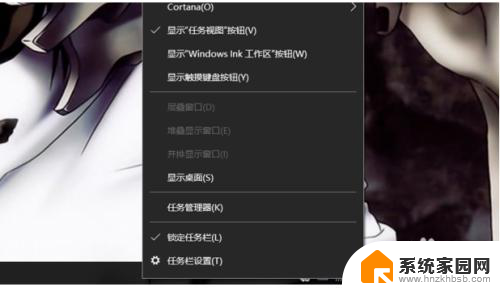
2. 2、然后点击任务栏设置。
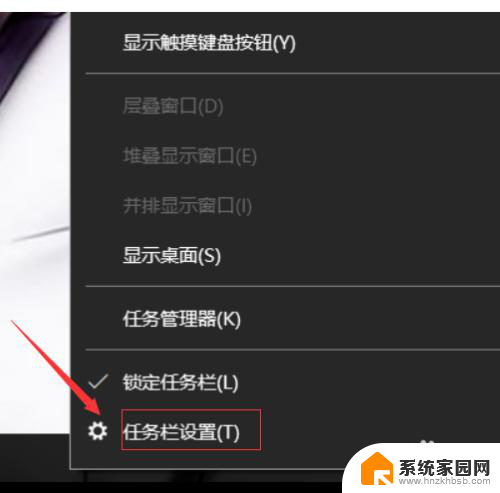
3. 3、在任务栏选项栏里找到通知区域。
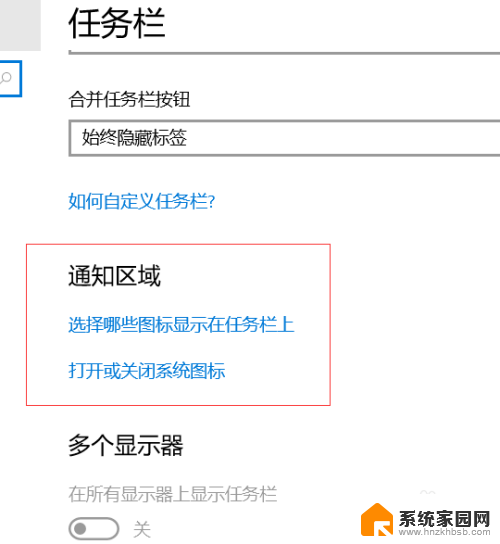
4. 4、在通知区域里点击“选择那些图标显示在任务栏上”。
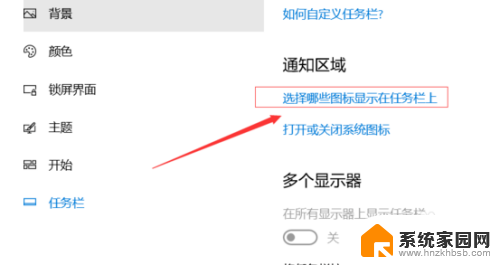
5. 5、在弹出的设置框里点击左上角的开关键,将通知区域始终显示所有图标打开。
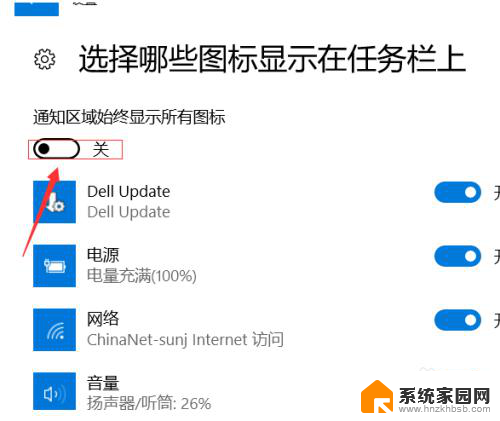
6. 6、然后电脑右下角的隐藏图标就都显示出来了。
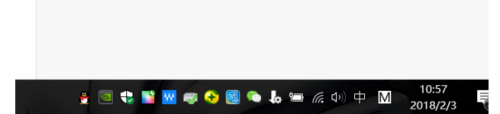
以上是电脑右下角图标无法显示的全部内容,如果需要的话,您可以按照以上步骤进行操作,希望对您有所帮助。
电脑右下角图标显示不出来win10 Win10任务栏图标不显示怎么解决相关教程
- win10右下角显示图标 Win10任务栏QQ图标找不到怎么办
- 电脑下面隐藏的图标怎么弄出来 怎样调整Win10桌面右下角任务栏上的图标显示或隐藏
- win10右下角软件图标显示出来怎么办 win10桌面右下角的图标怎么全部显示出来
- 电脑右下角小图标不显示 Win10系统右下角网络图标不显示怎么处理
- 怎么显示右下角隐藏的图标 如何在Win10中隐藏桌面右下角任务栏上的图标
- win10 开机 桌面不出图标 任务栏 转圈 Win10任务栏转圈卡住不显示图标怎么解决
- 电脑任务栏微信图标显示不出来 win10任务栏微信图标丢失怎么办
- win10任务栏展开图标 Win10任务栏右下角的任务图标展开方法
- 任务栏怎么显示网络图标 Win10如何在任务栏显示网络图标
- win10小图标不隐藏 win10右下角任务栏图标不再隐藏的方法
- 电脑网络连上但是不能上网 Win10连接网络显示无法连接但能上网的解决方法
- win10无线网密码怎么看 Win10系统如何查看已连接WiFi密码
- win10开始屏幕图标点击没反应 电脑桌面图标点击无反应
- 蓝牙耳机如何配对电脑 win10笔记本电脑蓝牙耳机配对方法
- win10如何打开windows update 怎样设置win10自动更新功能
- 需要系统管理员权限才能删除 Win10删除文件需要管理员权限怎么办
win10系统教程推荐
- 1 win10和win7怎样共享文件夹 Win10局域网共享问题彻底解决方法
- 2 win10设置桌面图标显示 win10桌面图标显示不全
- 3 电脑怎么看fps值 Win10怎么打开游戏fps显示
- 4 笔记本电脑声音驱动 Win10声卡驱动丢失怎么办
- 5 windows查看激活时间 win10系统激活时间怎么看
- 6 点键盘出现各种窗口 如何解决Win10按键盘弹出意外窗口问题
- 7 电脑屏保在哪里调整 Win10屏保设置教程
- 8 电脑连接外部显示器设置 win10笔记本连接外置显示器方法
- 9 win10右键开始菜单没反应 win10开始按钮右键点击没有反应怎么修复
- 10 win10添加中文简体美式键盘 Win10中文输入法添加美式键盘步骤